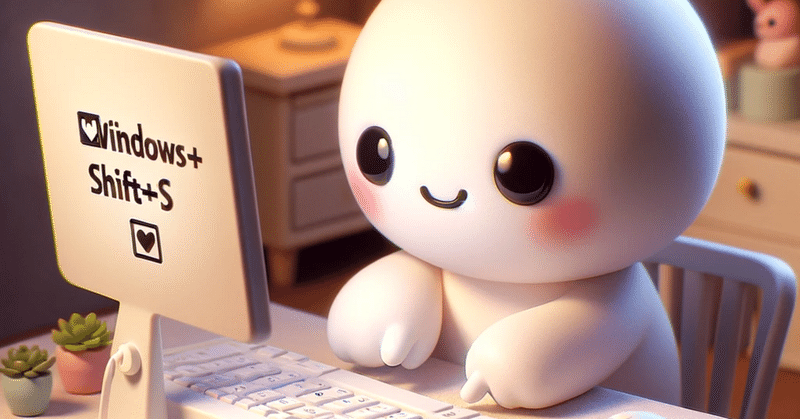
【副業したい方必見】さくっと必要なところだけスクリーンショットを撮る
はじめに
まずはこちらをご覧ください。今回こちらをマスターしていきます。
皆さんは、画面のスクリーンショットを撮るときどうしていますか?PrtScnキーを押すのも1つの手です。しかし、画面全体のスクリーンショットが撮られるため、必要な部分だけトリミングしたり…なんてことが多いかと思います。
今回は、初めから画面の必要な部分だけスクリーンショットを撮る方法をお伝えします。PC操作に馴染みのない方も、是非この記事を参考にしてみてください。スムーズな情報共有や、効率的な報告資料の作成に役立ちます。
ご紹介する機能は、実際にIT会社で使用している便利な機能です。PCを使用する副業や転職を考えている方の参考になれば嬉しいです。
必要な部分だけスクリーンショット機能の重要度
私が考える「必要な部分だけスクリーンショット機能」の重要度は…
★★★★★(5点満点)です。
瞬時に画面の一部または全体をキャプチャできるため、資料やページ作りが非常に捗ります。
よくある例
IT会社ではよくチャットやオンライン会議をしています。見ている資料の特定の部分を同僚に示したい時や、エラーメッセージが表示された際に問い合わせする時等、スクリーンショットをよく使います。
必要な部分だけスクリーンショット機能の使い方
キャプチャしたい画面を開きます。
「Windowsキー+Shiftキー+
+Sキー」を同時に押します。(画像1参照)画面が薄暗くなり、マウスカーソルがクロスヘアに変わります。
マウスをドラッグしてキャプチャしたい範囲を選択します。
選択範囲がクリップボードにコピーされます。後は、キャプチャした画像を直接チャットやメールで送ることができます。
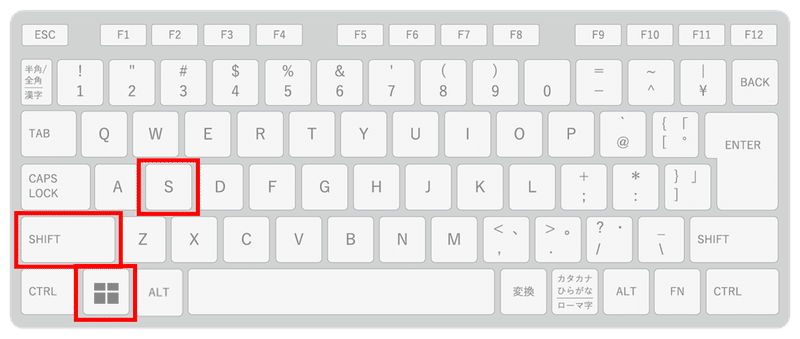
こんなときには注意が必要: 機密情報をキャプチャする場合
機密情報を含む画面をキャプチャする際は、不用意に共有しないよう注意が必要です。見せてはいけない内容が含まれている場合は、塗りつぶして内容がわからないようにしましょう。
まとめ
「Windows+Shift+S」のスクリーンショット機能は、情報共有や報告資料の作成を効率化します。このショートカットを活用することで、作業のスピードと正確性が向上し、業務の生産性を高めることができます。
最後まで読んでいただきありがとうございました。
その他、実際にIT会社で使われている便利なショートカットコマンドを随時更新予定です。もしよろしければ、いいねとフォローをお願い致します。
この記事が気に入ったらサポートをしてみませんか?
